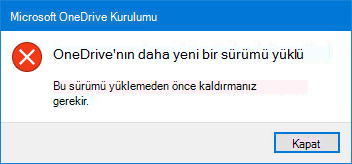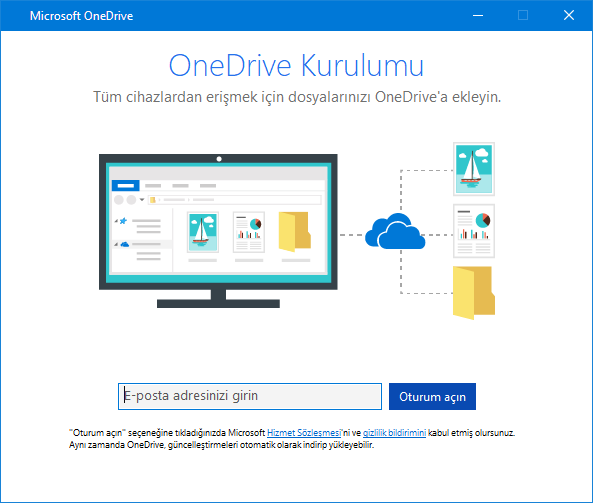Bu makale, "Microsoft OneDrive 'in daha yeni bir sürümü yüklendi" hata iletisini düzeltmenize yardımcı olur.
OneDrive’ı kaldırma
OneDrive kaldırmak için şu adımları izleyin:
Not: BilgisayarınızdaOneDrive devre dışı bırakarak, kaldırarak veya bağlantısını kaldırarak dosyaları veya verileri kaybetmezsiniz. Dilediğiniz zaman OneDrive hesabınızda çevrimiçi ortamda oturum açarak dosyalarınıza erişebilirsiniz.
-
Çalıştırma penceresini açmak için Windows tuşu
-
appwiz.cpl yazın ve Tamam'a tıklayın.
-
Listede Microsoft OneDrive bulun ve kaldırmak için sağ tıklayın.
Bu yöntem başarısız olursa şu adımları izleyin:
Not: Kayıt defterini düzenlemeden önce kayıt defterinizi yedeklemeniz önerilir. Bir sorun oluşursa, daha sonra kayıt defterini önceki durumuna geri yükleyebilirsiniz. Yedekleme ve Windows kayıt defterinde geri yüklemehakkında daha fazla bilgi edinin.
-
Çalıştırma penceresini açmak için Windows tuşu
-
regedit yazın ve Tamam’a tıklayın.
-
Bu yolu Kayıt Defteri Düzenleyici üst kısmındaki gezinti çubuğuna yapıştırın: Computer\HKEY_CURRENT_USER\Software\Microsoft\OneDrive
-
OneDrive klasörüne sağ tıklayın ve Sil'i seçin.
OneDrive’ın en son sürümüne güncelleştirme
OneDrive ve Windows sık sık güncelleştirilir ve bilgisayarınızı güncel tutmak eşitleme sorunlarını çözmeye yardımcı olabilir.
-
en son Windows güncelleştirmelerini indirin. Windows 10, eşitleme sorunlarını çözmeye yardımcı olabilecek OneDrive İsteğe BağlıDosyalar'a olanak tanır. OneDrive İsteğe Bağlı Dosyalar özelliği hakkında daha fazla bilgi edinin.
-
OneDrive’ın en son sürümünü indirin ve yükleyin.
Not: En son sürüm hakkında daha fazla bilgi için sürüm notlarını okuyun.
-
Başlat menüsünü açmak için
-
OneDriveKurulumu başladığında Microsoft hesabınızın e-posta adresini girin ve ardından Oturum aç’ı seçerek hesabınızı ayarlayın.
OneDrive kişiselleştirme
OneDrive İsteğe Bağlı Dosyalar özelliği sayesinde OneDrive’ınızdaki tüm dosyalarınıza cihazınıza indirip depolama alanı harcamak zorunda kalmadan ulaşabilirsiniz. OneDrive İsteğe Bağlı Dosyalar özelliği hakkında daha fazla bilgi edinin.
Not: BilgisayarınızdaOneDrive devre dışı bırakarak, kaldırarak veya bağlantısını kaldırarak dosyaları veya verileri kaybetmezsiniz. Dilediğiniz zaman OneDrive hesabınızda çevrimiçi ortamda oturum açarak dosyalarınıza erişebilirsiniz.
Ayrıca, hangi OneDrive klasörlerinin bilgisayarınızla eşitleneceğini seçerek daha az dosya indirebilir veya eşitleyebilirsiniz. Sıfırlamadan önce yalnızca bazı klasörleri eşitlemeyi seçtiyseniz, eşitleme tamamlandıktan sonra bunu yeniden yapmanız gerekir.
Not: KişiselOneDrive ve İş veya okul için OneDrive için bu adımı tamamlamanız gerekir.
Daha fazla bilgi
Yakın zamanda karşılaşılan OneDrive sorunları için diğer düzeltmeler
Daha fazla yardım mı gerekiyor?
|
|
Desteğe Başvurma Microsoft hesabınızla ve aboneliklerinizle ilgili yardım için Hesap ve Faturalama Yardımı’nı ziyaret edin. Teknik destek için Microsoft Desteğine Başvur bölümüne gidin, sorununuzu girin ve Yardım Al’ı seçin. Hala yardıma ihtiyacınız varsa, en iyi destek seçeneğine yönlendirilmek için Desteğe başvur'u seçin. |
|
|
|
Yöneticiler Yöneticiler, OneDrive Yöneticileri için Yardım, OneDrive Teknoloji Topluluğu bölümlerine bakmalı veya Microsoft 365 İş desteği'ne başvurmalıdır. |